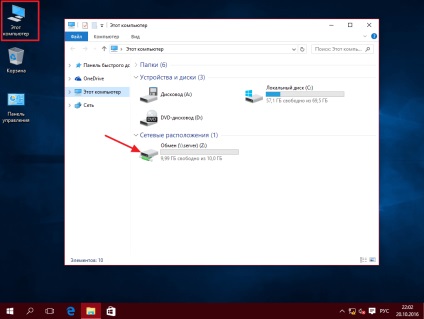Що таке квота на мережеву папку?
Бувають випадки, коли користувачі завантажують в мережеві папки, будь то обмін або інші разшаренние папки в мережі, досить велике кількості файлів, внаслідок чого системному адміністратору постійно доводиться моніторити стан зайнятого місця на диску і відповідно звільняти місце, як на мене це не зовсім зручно.
Тому вам напевно цікаво як зробити так, щоб користувачі просто не заповнювали мережеві диски під зав'язку, як раз у вирішенні даної проблеми вам допоможуть так звані квоти!
Квоти здатні поставити жорстку настройку квотування для тієї чи іншої папки, скажімо якщо ви встановлюєте квоту в 30 Гб на папку, користувачі локальної мережі не зможуть перевищувати межу в 30 Гб, погодьтеся дуже зручно?
Але перед тим як встановлювати квоти на різні папки, я вам рекомендую опрацювати структуру мережевих папок. Припустимо 1 папка у вас буде служити для обміну файлами, 2 папка буде служити для збереження різних договорів і до неї матимуть доступ лише певні особи і т.д
Як тільки ви пропрацювали створили структуру розподілу папок можна приступити у установки безпосередньо до налаштування:
Налаштування квоти
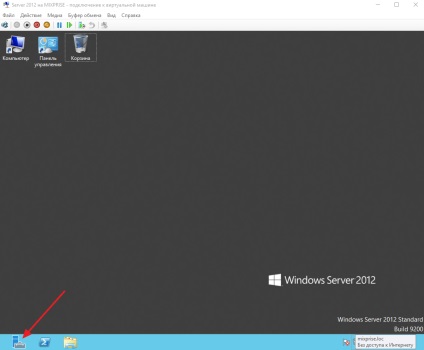
Потім у верхньому меню клікніть по вкладці «Управління» і виберіть пункт «Додати ролі та функції»
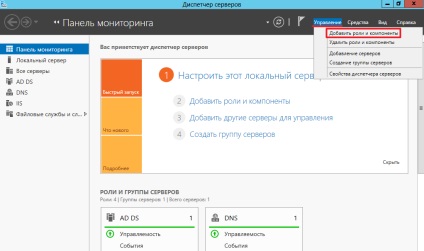
В відкрилися розділі майстри додавання ролей і компонентів переходимо на вкладку «Ролі сервера» далі в правому меню знаходимо вкладку «Файлові служби та служби сховища» в розкривається меню вибираємо «Диспетчер ресурсів файлового сервера» в вікні, натискаємо «Додати компоненти»
Для продовження установки тиснемо «Далі»
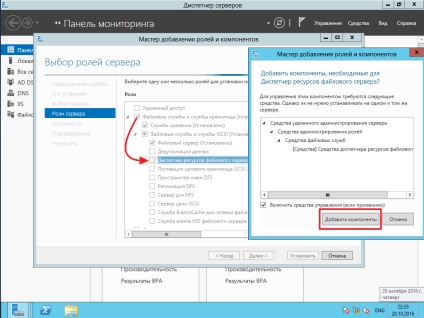
Потім ще раз «Далі» після чого «Встановити»
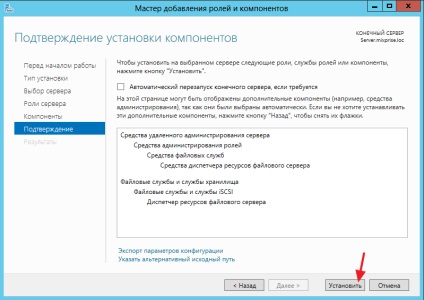
Після того як дана роль буде встановлена, знову відкрийте «Диспетчер ресурсів файлового сервера» потім перейдіть на вкладку «Засоби» і як ви можете побачити з'явилася оснащення «Диспетчер ресурсів файлового сервера» натискаємо на неї
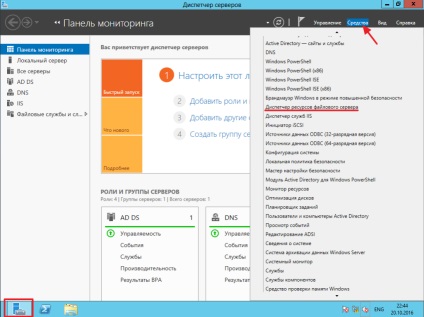
У лівому меню натисніть «Управління квотами» далі «Шаблони квот»
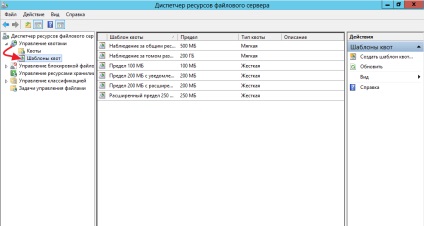
Умовно кажучи квоти бувають жорсткими і м'якими. М'які квоти - це квоти в яких встановлену пам'ять користувачі можуть перевищувати при досягненні порогового значення, є квота жорстка - на відміну від м'якої вона забороняє користувачеві перевищувати визначений поріг.
В даному прикладі ми розглянемо саме жорстку квоту, так як вона на мій погляд є більш рентабельною.
Створимо нову квоту для цього в правому меню натисніть «Створити шаблон квоти»
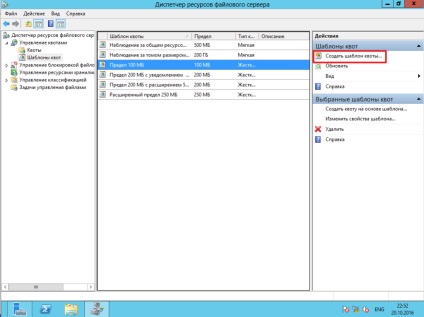
В поле «Ім'я шаблону» введіть назву нової квоти
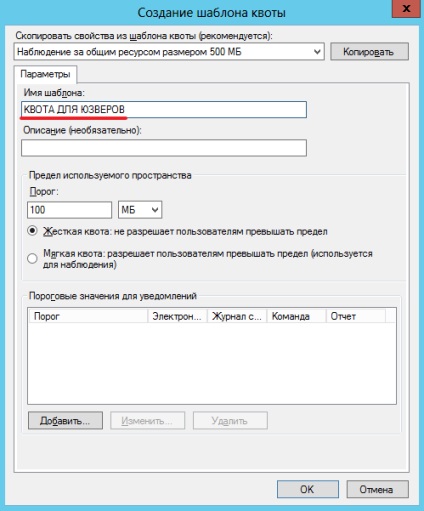
В поле поріг встановимо значення ну скажімо «10 Гб» і тиснемо «Ок»
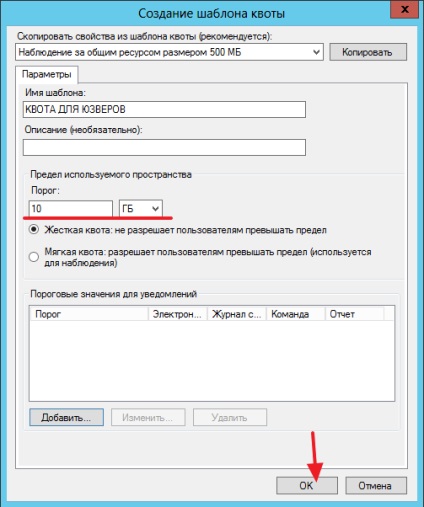
Тепер прив'язуємо дану квоту до папок, для цього виділіть новостворену квоту і натисніть вкладку «Створити квоту на основі шаблону ...»
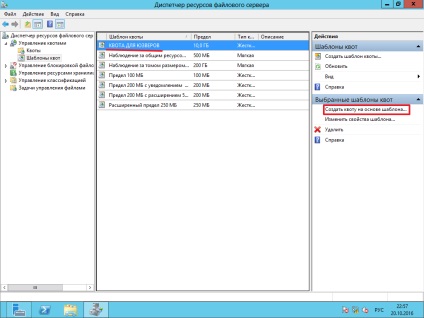
У новоствореному спливаючому нам необхідно вказати, на яку папку буде поширюватися обмеження, в моєму прикладі буде вказана папка Обмін. і так тиснемо «Обзор» потім вибираємо папку подвійним клацанням миші і для завершення операції тиснемо «Створити»
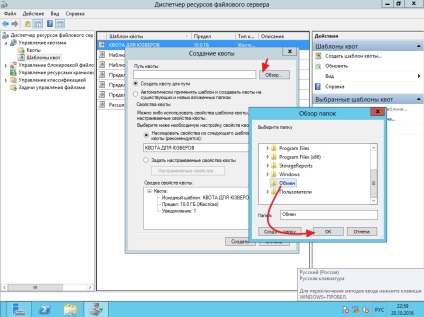
Для того що б переконається в тому, що квота у нас працює запустимо машину клієнта під керуванням Windows 10
Відкрийте «Цей комп'ютер» у клієнта, і як ви можете помітити квота працює, межа коштує 10 Гб і проблема з переповненням мережевих дисків вирішена!